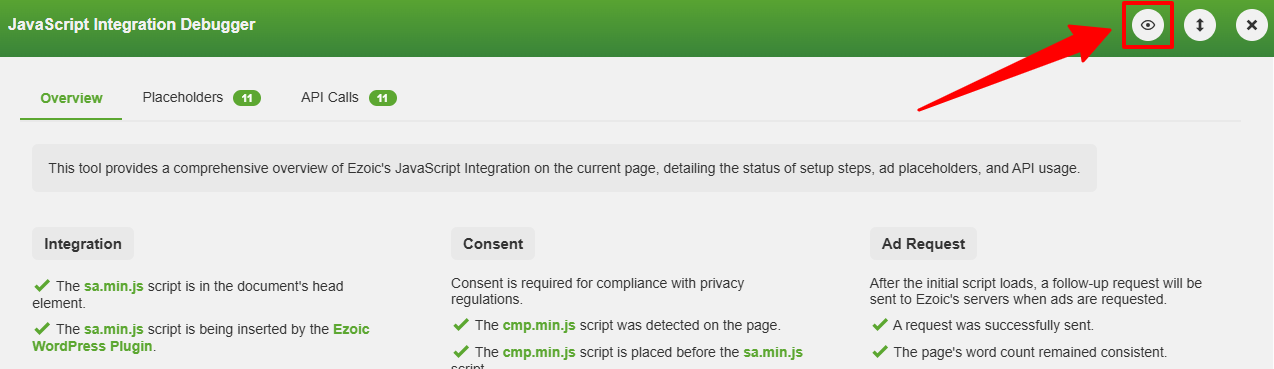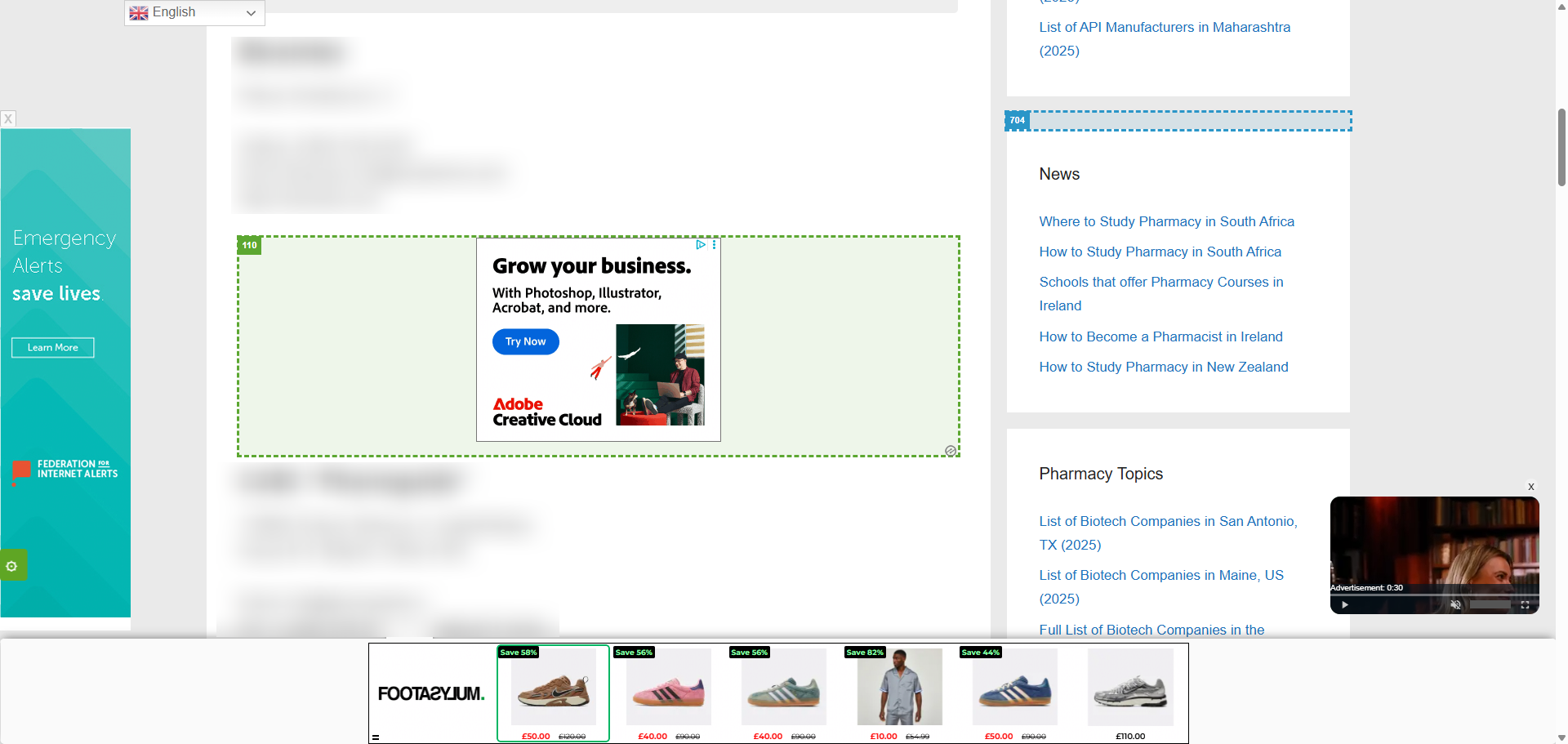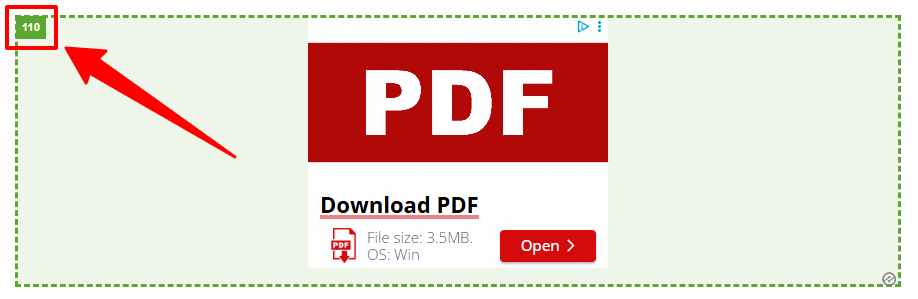Les éditeurs peuvent se demander comment ils peuvent voir la configuration des emplacements publicitaires sur leur site après l'intégration via JavaScript. L'extension Chrome d'Ezoic peut être utilisée pour voir la configuration des emplacements publicitaires sur un site intégré via des serveurs de noms ou Cloudflare, mais pas JavaScript. À la place, le débogueur JavaScript d'Ezoic inclut la fonctionnalité permettant de voir la configuration des emplacements publicitaires sur un site intégré via JavaScript, ce qui facilite la visualisation exacte de l'emplacement des placements sur la page et permet de voir leur statut d'un coup d'œil.